win10gpu縮放黑屏解決方法
在不少用戶日常使用的電腦的時候可能都會不小心點到gpu縮放功能而導致黑屏的問題,那麼這時候該如何處理呢?今天就為你們帶來了詳細的解決方法一起看看吧。
win10gpu縮放黑畫面:
1、重新回到安全模式,在安全模式下關閉gpu縮放。
2、重新啟動電腦,按F8,選擇VGA模式,重新進入系統進行設定。
2、將顯示器的解析度調整回日常的正常使用範圍,更新率可以調至比平常較低的平率。
4、在安全模式下卸載顯示卡驅動,嘗試重新安裝顯示卡驅動。
win10gpu縮放方法:
1、在工作列點選顯示卡驅動圖示。
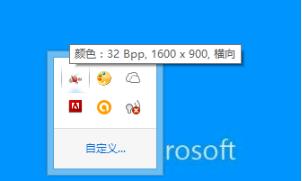
2、選擇「桌面管理」點選「桌面屬性」。
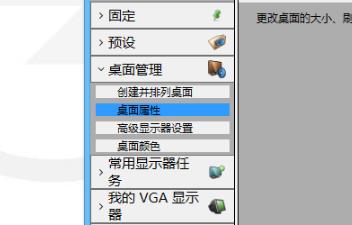
3、設定稍微低一點的解析度。
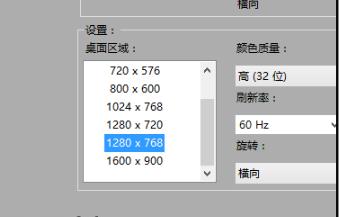
4、完成後點選「應用」。
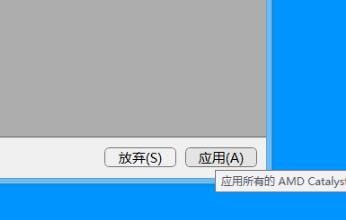
5、在進入顯示卡驅動窗口,點擊「我的vga顯示器—>圖像縮放」。
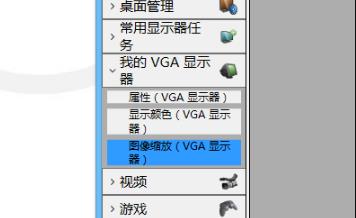
6、依照自己的需求進行縮放。
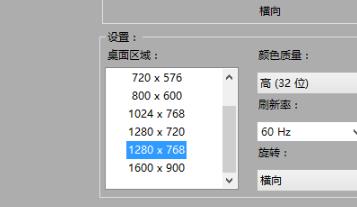
7、完成後點選應用。
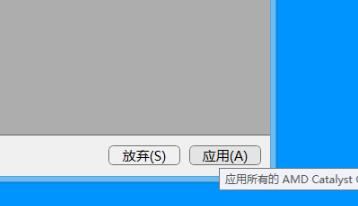
還有其他問題的小夥伴可以看看了解更多關於win10gpu使用的問題~
以上是win10gpu縮放黑屏解決方法的詳細內容。更多資訊請關注PHP中文網其他相關文章!

熱AI工具

Undresser.AI Undress
人工智慧驅動的應用程序,用於創建逼真的裸體照片

AI Clothes Remover
用於從照片中去除衣服的線上人工智慧工具。

Undress AI Tool
免費脫衣圖片

Clothoff.io
AI脫衣器

Video Face Swap
使用我們完全免費的人工智慧換臉工具,輕鬆在任何影片中換臉!

熱門文章

熱工具

記事本++7.3.1
好用且免費的程式碼編輯器

SublimeText3漢化版
中文版,非常好用

禪工作室 13.0.1
強大的PHP整合開發環境

Dreamweaver CS6
視覺化網頁開發工具

SublimeText3 Mac版
神級程式碼編輯軟體(SublimeText3)
 Win11系統無法安裝中文語言套件的解決方法
Mar 09, 2024 am 09:48 AM
Win11系統無法安裝中文語言套件的解決方法
Mar 09, 2024 am 09:48 AM
Win11系統無法安裝中文語言包的解決方法隨著Windows11系統的推出,許多用戶開始升級他們的作業系統以體驗新的功能和介面。然而,一些用戶在升級後發現他們無法安裝中文語言包,這給他們的使用體驗帶來了困擾。在本文中,我們將探討Win11系統無法安裝中文語言套件的原因,並提供一些解決方法,幫助使用者解決這個問題。原因分析首先,讓我們來分析一下Win11系統無法
 針對Win11無法安裝中文語言包的解決方案
Mar 09, 2024 am 09:15 AM
針對Win11無法安裝中文語言包的解決方案
Mar 09, 2024 am 09:15 AM
Win11是微軟推出的最新作業系統,相較於先前的版本,Win11在介面設計和使用者體驗上有了很大的提升。然而,一些用戶反映他們在安裝Win11後遇到了無法安裝中文語言套件的問題,這就給他們在系統中使用中文帶來了困擾。本文將針對Win11無法安裝中文語言套件的問題提供一些解決方案,幫助使用者順利使用中文。首先,我們要明白為什麼無法安裝中文語言包。一般來說,Win11
 Win11無法安裝中文語言套件的因應策略
Mar 08, 2024 am 11:51 AM
Win11無法安裝中文語言套件的因應策略
Mar 08, 2024 am 11:51 AM
Win11無法安裝中文語言套件的因應策略隨著Windows11的推出,許多使用者迫不及待地想要升級到這個全新的作業系統。然而,一些用戶在嘗試安裝中文語言套件時遇到了困難,導致他們無法正常使用中文介面。在這篇文章中,我們將討論Win11無法安裝中文語言套件的問題,並提出一些應對策略。首先,讓我們探討為什麼在Win11上安裝中文語言包會出現問題。這可能是由於系統的
 是否需要啟用GPU硬體加速?
Feb 26, 2024 pm 08:45 PM
是否需要啟用GPU硬體加速?
Feb 26, 2024 pm 08:45 PM
硬體加速GPU有必要開嗎?隨著科技的不斷發展與進步,GPU(GraphicsProcessingUnit)作為電腦圖形處理的核心元件,扮演著至關重要的角色。然而,有些用戶或許對於是否需要開啟硬體加速功能持有疑問。本文將探討硬體加速GPU的必要性,以及開啟硬體加速對電腦效能和使用體驗的影響。首先,我們需要了解硬體加速GPU的工作原理。 GPU是一種專門用
 Beelink EX顯示卡擴充座承諾GPU效能零損失
Aug 11, 2024 pm 09:55 PM
Beelink EX顯示卡擴充座承諾GPU效能零損失
Aug 11, 2024 pm 09:55 PM
最近推出的 Beelink GTi 14 的突出特點之一是迷你 PC 下方有一個隱藏的 PCIe x8 插槽。該公司在發佈時表示,這將使外部顯示卡更容易連接到系統。 Beelink有n
 Win8如何利用快捷鍵進行截圖?
Mar 28, 2024 am 08:33 AM
Win8如何利用快捷鍵進行截圖?
Mar 28, 2024 am 08:33 AM
Win8如何利用快捷鍵進行截圖?在日常使用電腦的過程中,我們經常需要將螢幕上的內容截圖。對於Windows8系統的使用者來說,透過快捷鍵截圖是一個方便且有效率的操作方式。在這篇文章中,我們將介紹Windows8系統中幾種常用的快捷鍵進行截圖的方法,幫助大家更快速地進行螢幕截圖操作。第一種方法是使用「Win鍵+PrintScreen鍵」組合鍵來進行全
 word縮放頁面並排怎麼操作
Mar 19, 2024 pm 07:19 PM
word縮放頁面並排怎麼操作
Mar 19, 2024 pm 07:19 PM
我們在使用word文件進行文件編輯的時候,有時候頁面較多,我們想並排顯示並整體查看效果如何,但是苦於不會操作,經常需要拉動好久逐頁查看。不知道你有沒有遇過類似的情況,其實這時候我們只要學會word縮放頁面並排的設定方法就可以輕鬆解決。下邊,我們就一起看一看,學一學吧。首先,我們在Word文件中建立並開啟一個新的頁面,然後輸入一些簡單的內容,以便更容易區分。 2.例如我們要實現word縮放並排顯示,我們需要找到選單列【視圖】,之後,在視圖工具選項中選擇【多頁】,如下圖所示:3、找到【多頁】並點擊,
 AMD FSR 3.1 推出:幀產生功能也適用於 Nvidia GeForce RTX 和 Intel Arc GPU
Jun 29, 2024 am 06:57 AM
AMD FSR 3.1 推出:幀產生功能也適用於 Nvidia GeForce RTX 和 Intel Arc GPU
Jun 29, 2024 am 06:57 AM
AMD 兌現了 24 年 3 月的最初承諾,將於今年第二季推出 FSR 3.1。 3.1 版本的真正與眾不同之處在於幀生成方面與升級方面的解耦。這使得 Nvidia 和 Intel GPU 擁有者可以應用 FSR 3。






